Photoshop 去掉图片中的阴影

亮度修复
新建一个纯色图层: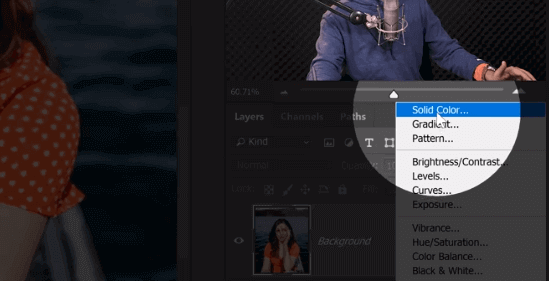
选择一个灰度颜色: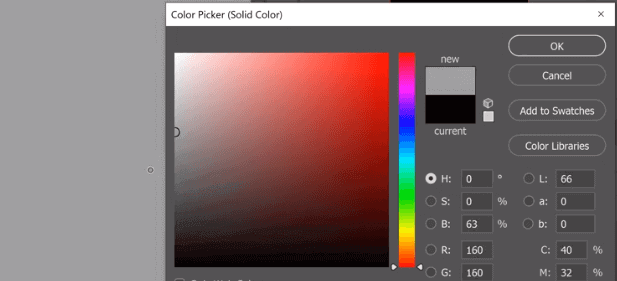
设置混合模式为 color: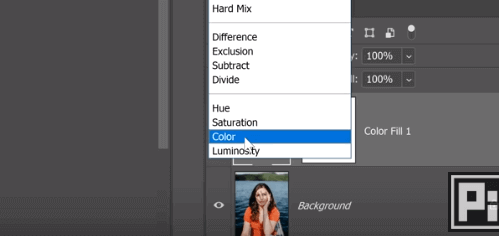
新建曲线,增加明暗对比: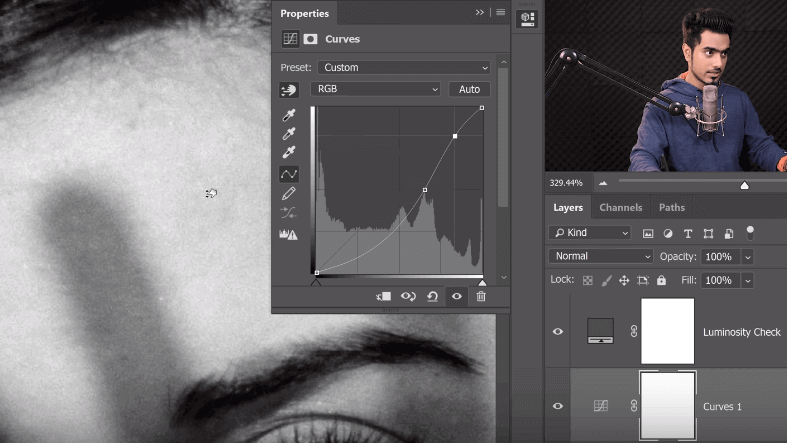
新建曲线,提高亮度使阴影部分变亮,ctrl I 转换蒙版为黑色: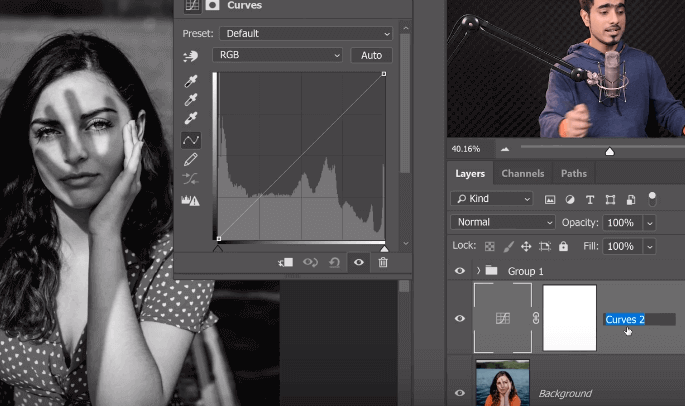
选择一个较软的笔刷,仔细将阴影部分涂抹,笔刷流量要小: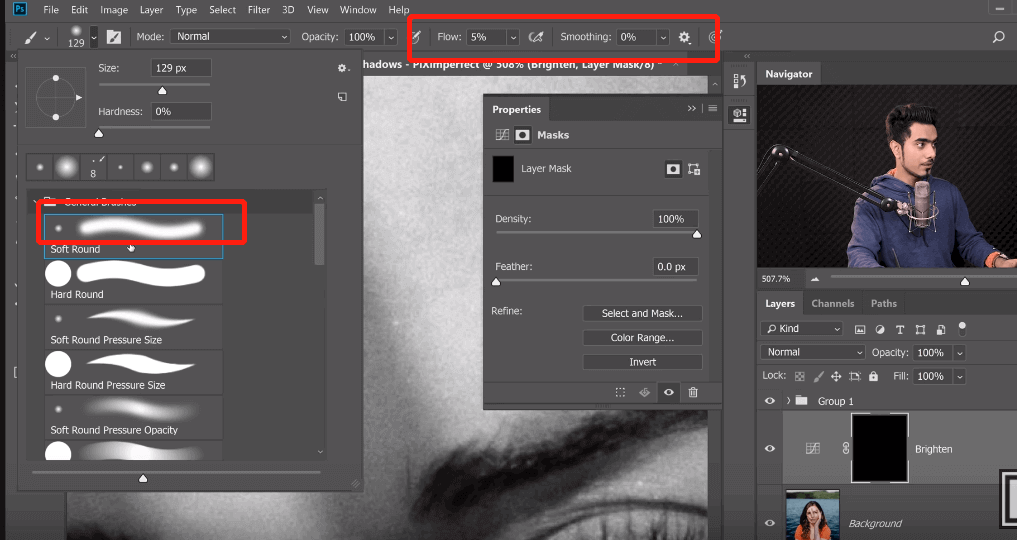
新建曲线图层,开始处理较大面积阴影部分: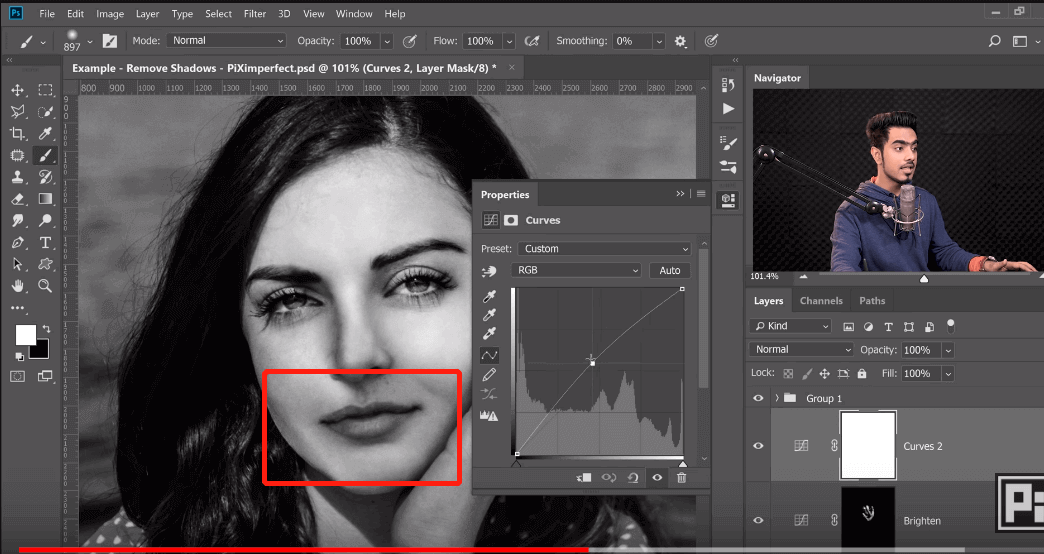
调整 style,将高光部分拉向左拉,以只影响阴影部分,完成后使用蒙版使影响范围进一步缩小到阴影地方: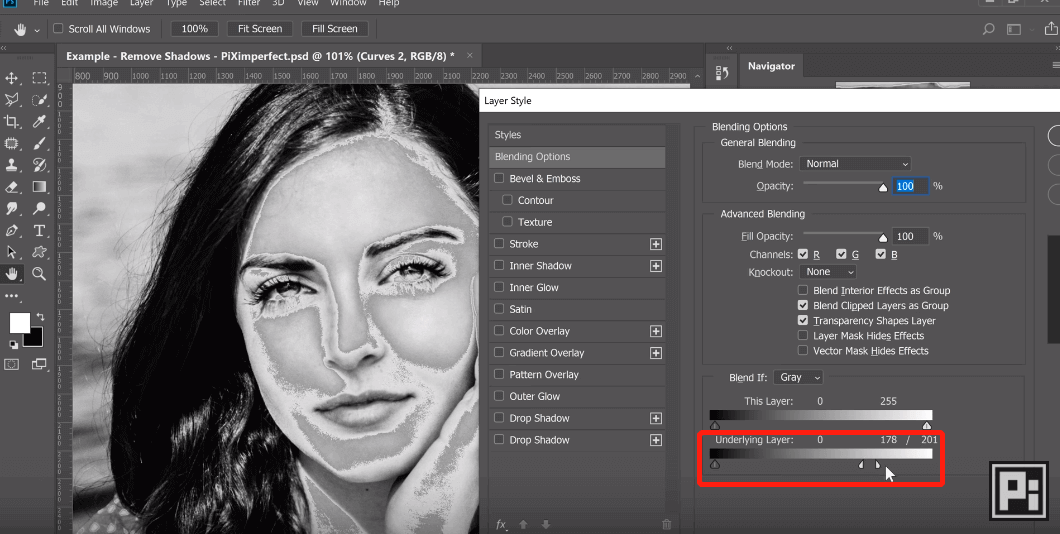
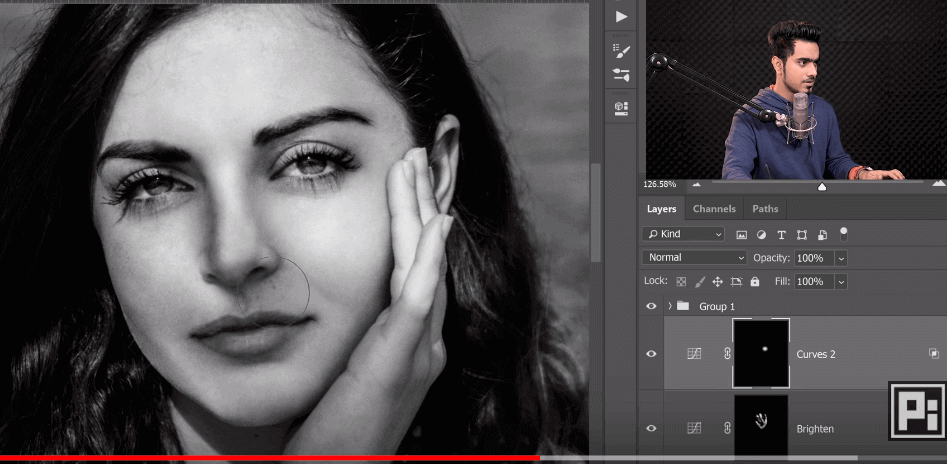
颜色处理
隐藏上面的颜色图层,开始修复失真及饱和过度的颜色部分。
新建图层,混合模式设置为 color: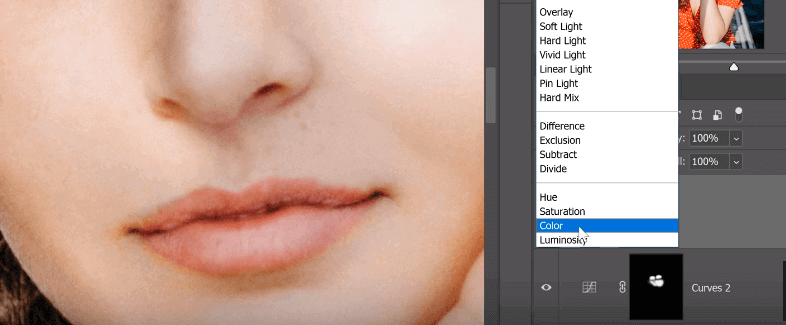
选色工具 I 选区附近的颜色,注意 sample 选择 current and below,size 选择 5 * 5: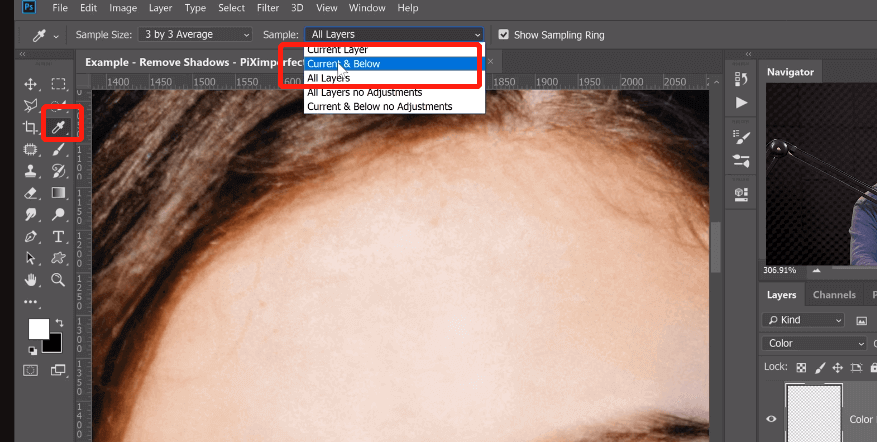
画笔工具 B 开始涂抹,流量 40% 左右,注意每个不同地方都需要先拾取颜色在画笔涂抹: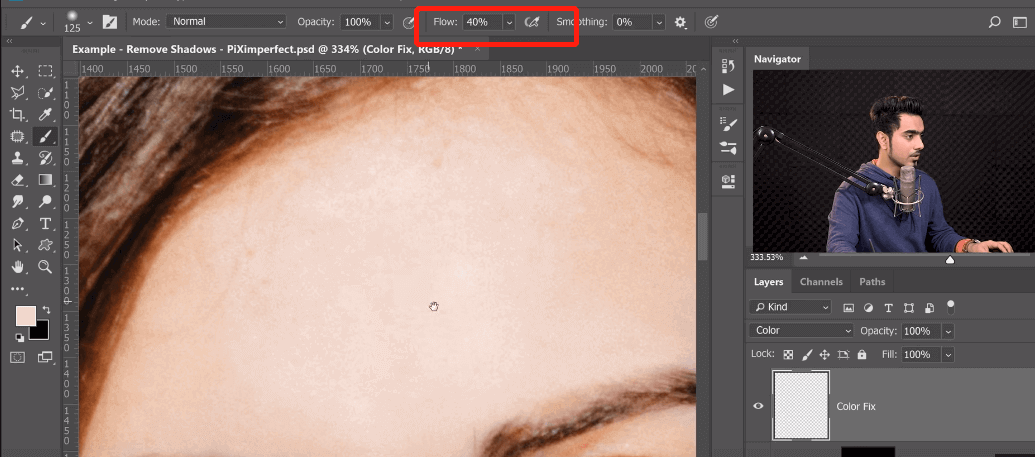
以上步骤都需要仔细耐心涂抹: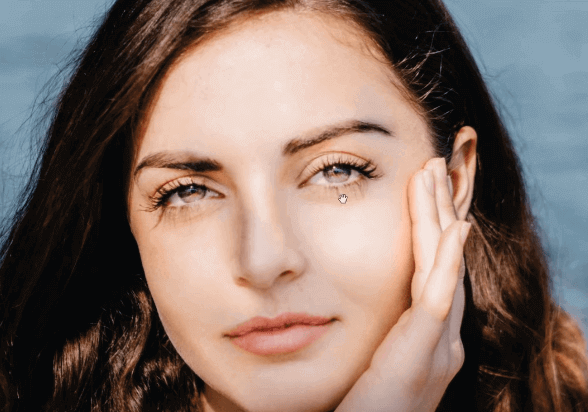
标签:photoshop